oCam是一款免费屏幕截图、屏幕录像、音频录制软件,用户还可以根据自己的需要录制你的桌面屏幕,如果你还不知道怎么保存视频,就赶快来看看下面的教程吧!
操作步骤如下:
1、当你oCam录屏软件电脑版中成功录制完成视频后,点击中止停止选项将视频保存到本地后,只需在主界面点击“打开”即可进行查看,如下图所示:
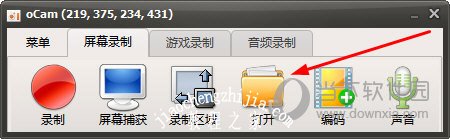
2、进入到软件默认所设置的保存路径,你可以在这里看到刚刚录制完成的视频与屏幕捕捉,如下图所示:
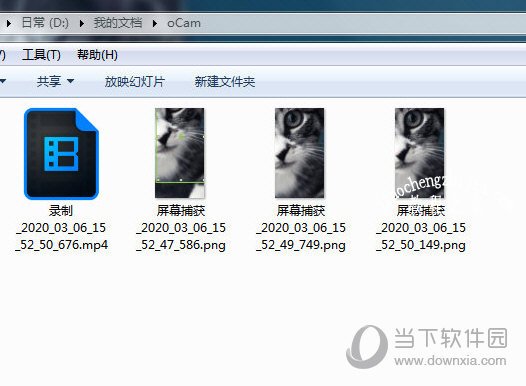
3、如果你想要调整保存路径,只需在设置界面的“保存”中即可更改,如下图所示:
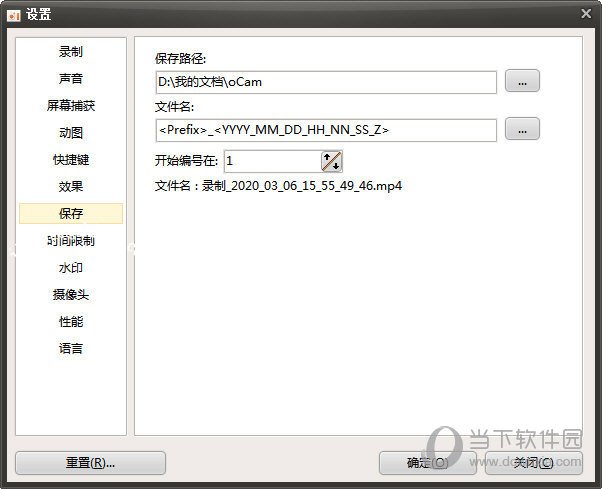
好啦,以上就是oCam录屏软件怎么保存视频的全部内容啦,只需要经过以上的操作,就可以帮助你轻松储存视频文件。